前言
工作n年了第一次写博客,以前有想过写,但是总是陷入到具体工作中没有时间。今年换了一份工作,纯技术类型,所以时间相对比较富余,而且能静下心来写。做过几年项目经理,码字对我来说可以能应付,如果写得不好还请大家见谅。
首先说下我为什么要写这篇博客:
1、工作中用到spring boot 然后打包发布又用到本地jar包,还有开发环境、测试环境、生产环境来回的更新部署,而且又是集群,手动部署非常麻烦。
2、在网上找了写资料来做这个整合的时候发现网上的资料都是几年前的了,现在jenkins已经更新 好几个版本了,所以操作方式有点不一样。借此机会写出来供像我这样的菜鸟们参考,大神们直接无视哈。
软件工具安装:
JDK、maven、tomcat、svn服务端(这4个程序的安装就不介绍了,相信大家都有现成的环境,或是都安装过,如果没有安装那可以到网上找相关的资料进行安装),本文的重点会放在整合上面。
啰嗦完了,直接进入主题
操作步骤:(记住这个步骤其他的都是细节了,网上都能周到解决方案)
---以下会按照这个步骤进行说明,如果有其他分支我会忽略,有疑问欢迎留言和吐槽
1、安装jenkins(使用目前的最新版本2.7)
2、安装插件
3、进行工具配置
4、新建项目
5、项目配置:svn资源库、配置maven、配置tomcat发布
1、安装jenkins
如果是windows安装,可以直接下载msi安装包,如果你想放到自己的tomcat中那可以下载war包;下载地址:https://jenkins.io/download/,根据需要下载对应版本,因为我在开发环境用,直接下载windows的msi安装包。其他版本的安装操作略有不同,但是都很简单,网上随便都能找到资料。
运行下载好的msi,全程默认安装即可,安装完成以后jenkins会默认启动服务(其实这个msi中自带了一个web服务,具体是哪种我还没去研究,注意:服务启动后默认会占用8080端口哦,windows下如果需要修改找到安装目录下的jenkins.xml中的以下内容,修改端口--如果运行过程中修改需要重启服务。其他安装方式自行解决了哈
<executable>%BASE%\jre\bin\java</executable>
<arguments>-Xrs -Xmx256m -Dhudson.lifecycle=hudson.lifecycle.WindowsServiceLifecycle -jar "%BASE%\jenkins.war" --httpPort=8081 --webroot="%BASE%\war"</arguments> )。
服务启动后会自动打开如下网址,如果没有自动打开可以手动打开。
该步骤是需要进行认证,按照提示去安装目录下找到密码文件,用记事本打开就行,填完以后continue。我的目录和打开后的密码如下:
C:\Program Files (x86)\Jenkins\secrets 如果是war方式安装的就去你的tomcat下找
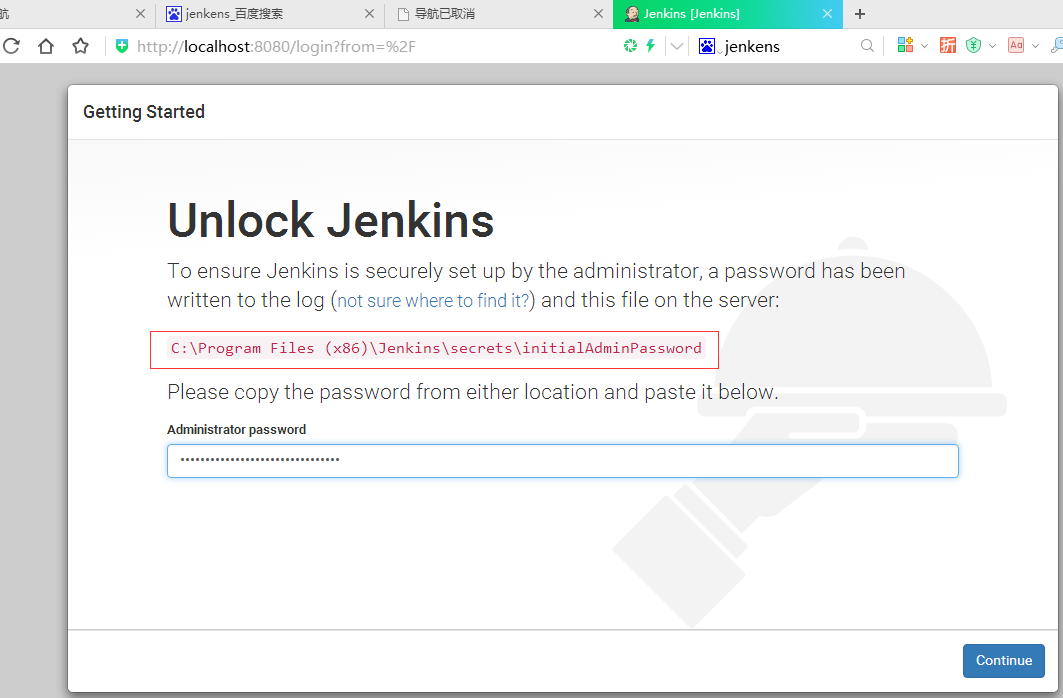
下一步,安装插件,选右边的选项,进行选择安装,左边的是推荐安装,会安装很多,时间很长,而且有的插件会安装失败,没有必要。
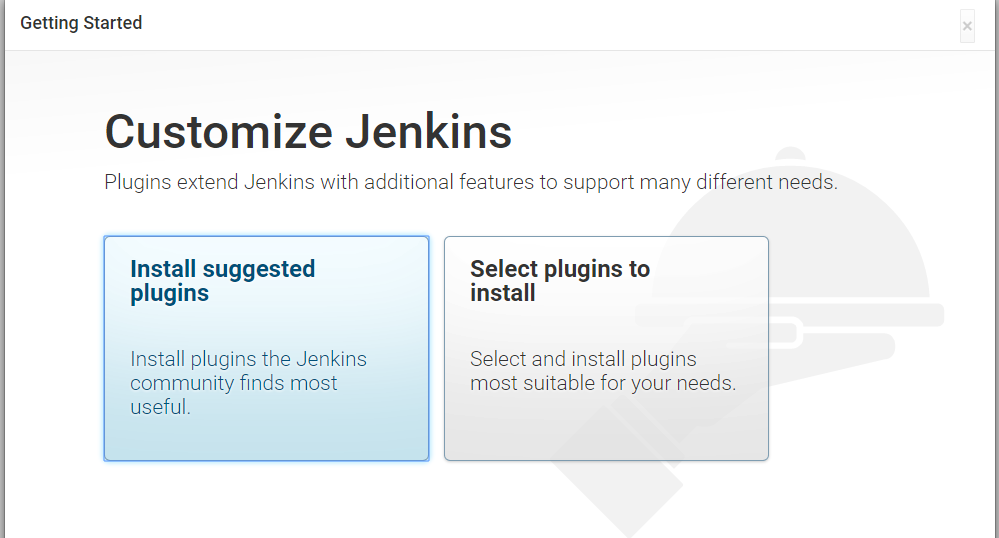
下一步:默认会选中很多插件,选择None全部去掉,后面配置的时候再去选择安装的插件也可以
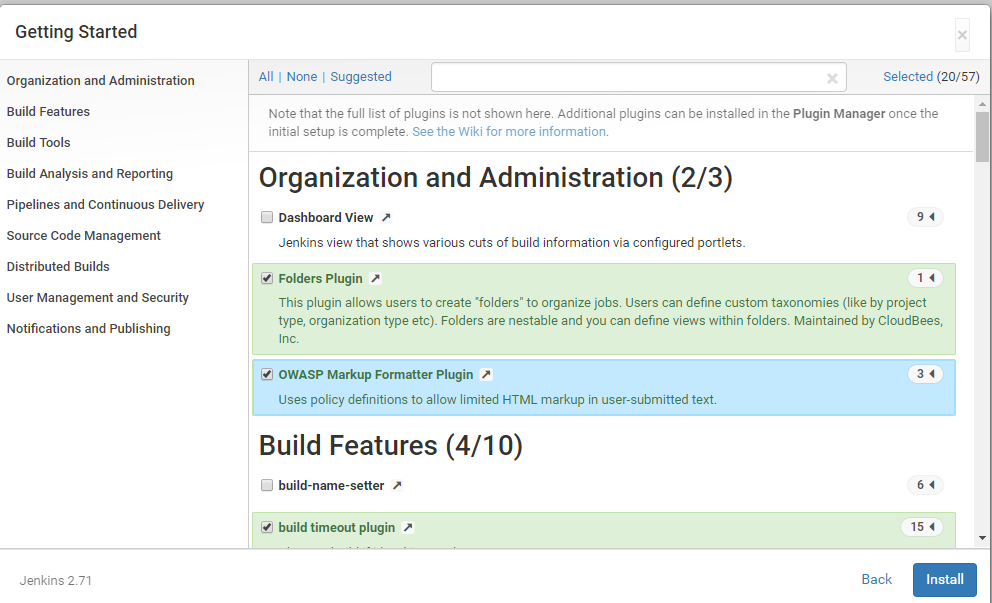
下一步:需要默认新建一个用户,jenkins还有一套严格的用户权限管理机制(如果没有这个机制,那人人都能进行线上版本的编译发布那是多么可怕的事情),本文不进行介绍,感兴趣的同学可以直接去研究下。
当然你也可以选择右下方的 以管理员身份进入
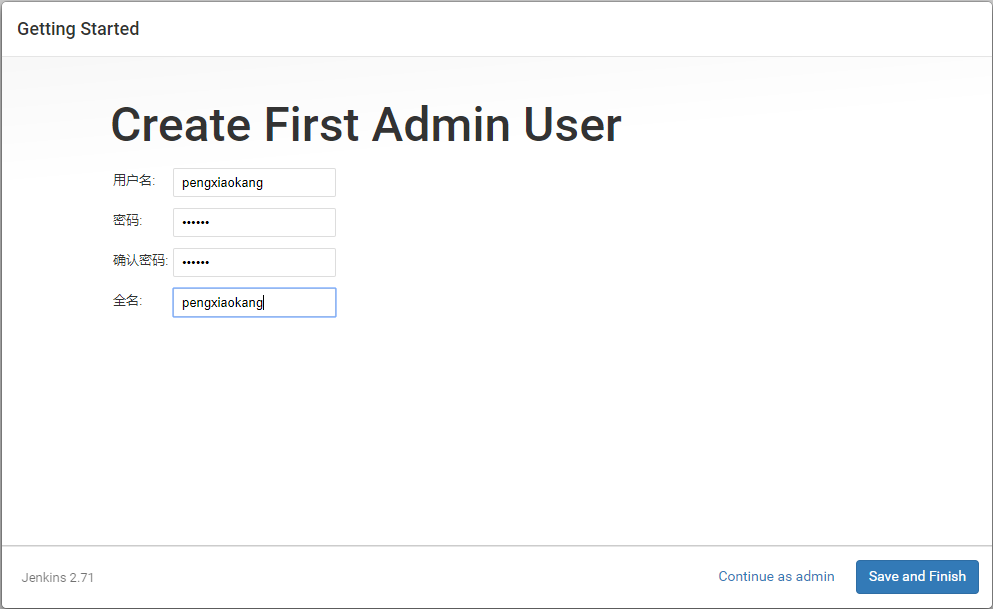
接下来看到如下界面,恭喜你jenkins的安装就完了;
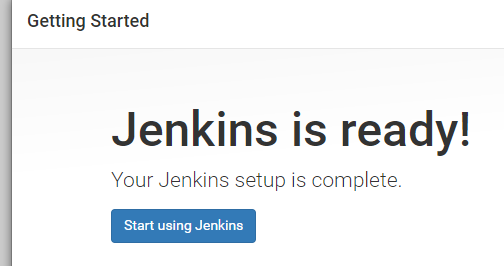
2、插件安装
接下来我们去安装我们需要的插件,我们这个整合需要用的插件有:
(1)Maven Integration plugin
(2)SVN Publisher plugin
(3)Deploy to container Plugin
步骤来了:
首页-系统管理==》管理插件==》可选插件
插件非常多,将插件名复制到右上角的搜索框进行过滤;
选择完三个插件进行安装,如下图:但是你会发现会安装很多其他的,这些是因为我们初始化的时候全部跳过了,这些插件都是默认需要安装的(一会儿进行项目配置的时候大家就可以看到了有很多默认的选项,这些选项也是需要插件支持的,这就是插件方式的好处)。
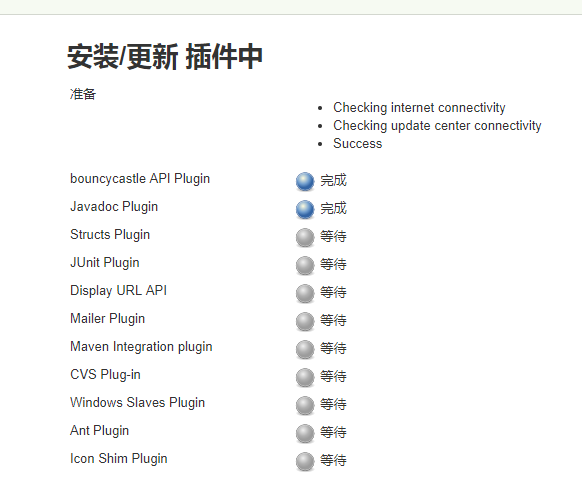
3、全局配置
主要是配置jdk、maven
直接上图
系统首页==》configureTools
jdK配置
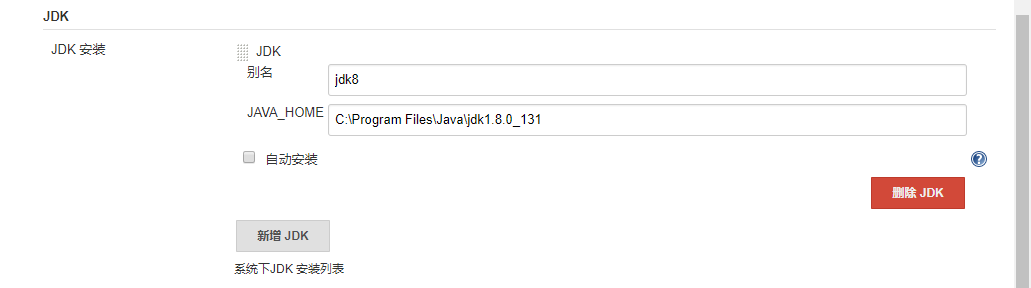
maven配置

配置完以后保存即可。
4、新建项目
首页--新建--输入项目名和然后选择maven项目
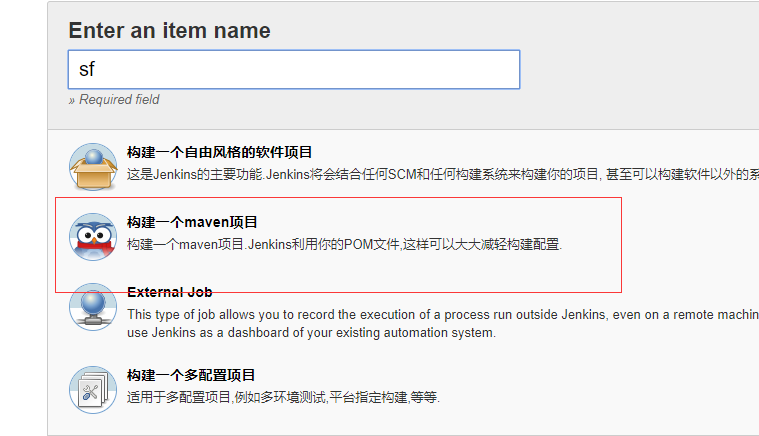
建完以后会列出,然后点击需要配置的项目,进行项目配置
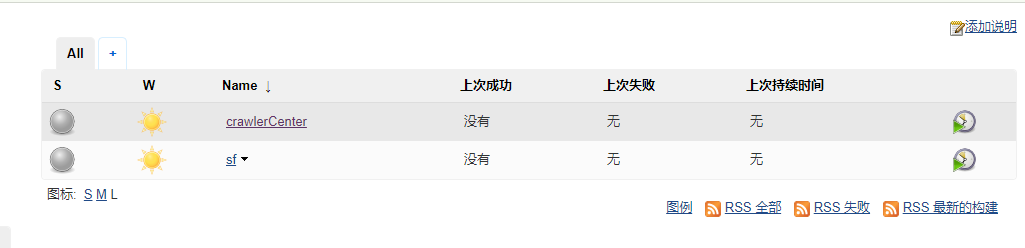
5、项目配置
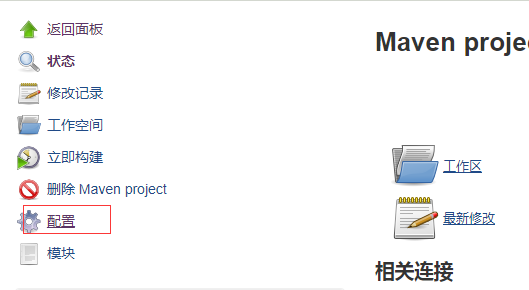
5.1svn配置 源码管理中选择svn,然后输入svn url 点Add 然后输入svn用户名密码,点击保存
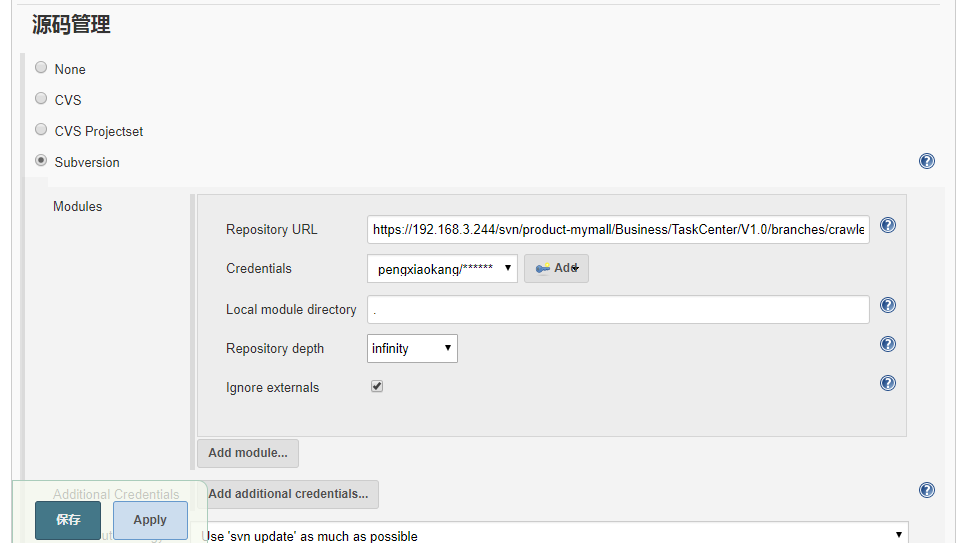
5.2 maven配置(build 配置)
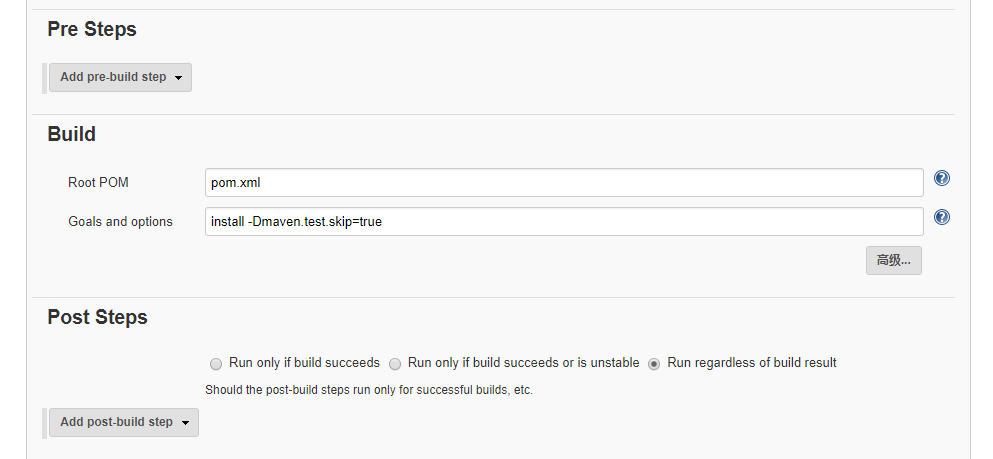
最好跳过测试,如果测试不通过,jenkins会任务build失败,后续成功后发布到tomcat的步骤就不会执行。
5.3 配置发布到tomcat(重点)
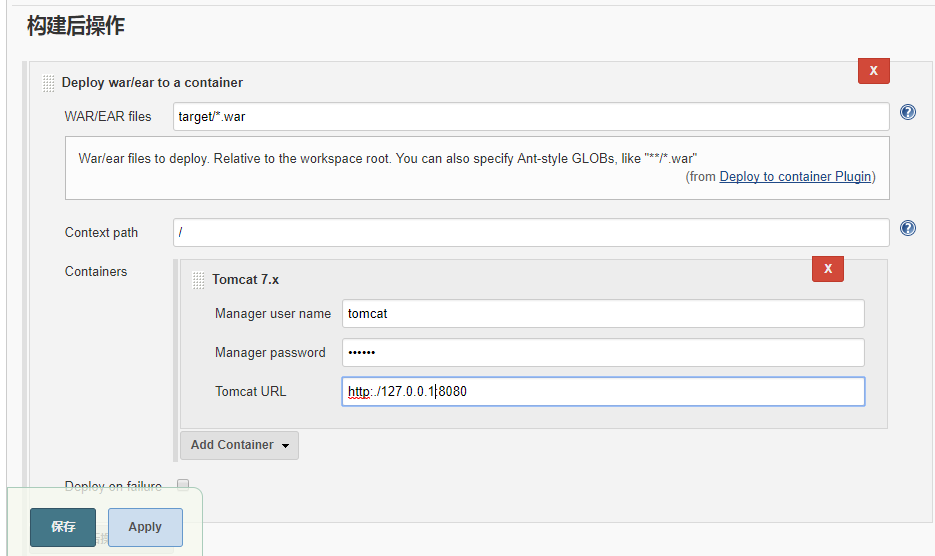
WAR/EAR files war包相对于新项目的路径,
context path 相当于tomcat的虚拟目录,看作项目名,如果没有项目名则直接斜杠
然后配置tomcat 用户名密码必须是具备manager-gui权限的用户,tomcat可以加多个,我是将jenkins的端口修改成8081了。
首选需要开启tomcat用户管理,默认是被注释掉的,到tomcat/conf目录下找到tomcat-user.xml 修改 tomcat-users标签部分
<tomcat-users>
<role rolename="manager-gui" />
<role rolename="manager-status" />
<role rolename="manager-jmx" />
<role rolename="manager-script"/>
<role rolename="admin-gui"/>
<role rolename="admin-script"/>
<user username="tomcat" password="tomcat" roles="manager-gui,manager-s tatus,manager-jmx,manager-script,admin-gui,admin-script"/>
</tomcat-users>
到这一步所有配置都完成了,只需要到项目主页,点击“立即构建”就可以了
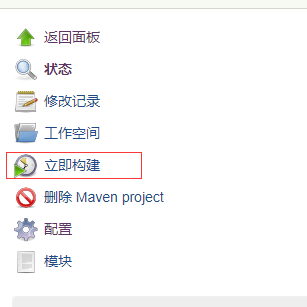
构建过程中可以实时查看构建日志
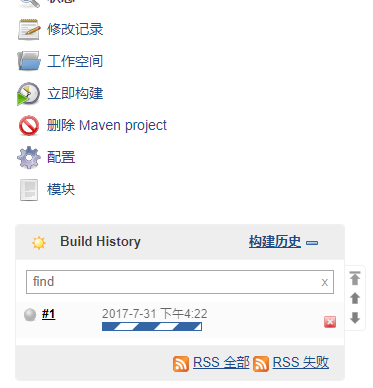
点击#1进入,然后 点击console output
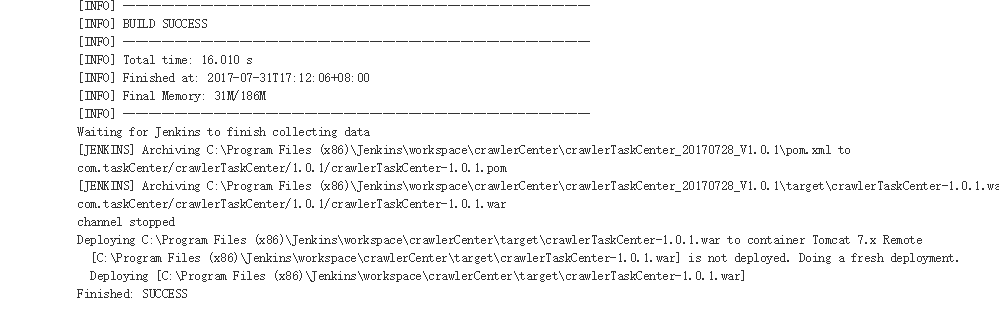
当看到这样的结果,证明发布成功了,如果有错误那就折腾吧,我第一次也折腾了几个小时(主要是我用了spring boot 打包本地jar的时候出现了些问题)





















 194
194











 被折叠的 条评论
为什么被折叠?
被折叠的 条评论
为什么被折叠?








